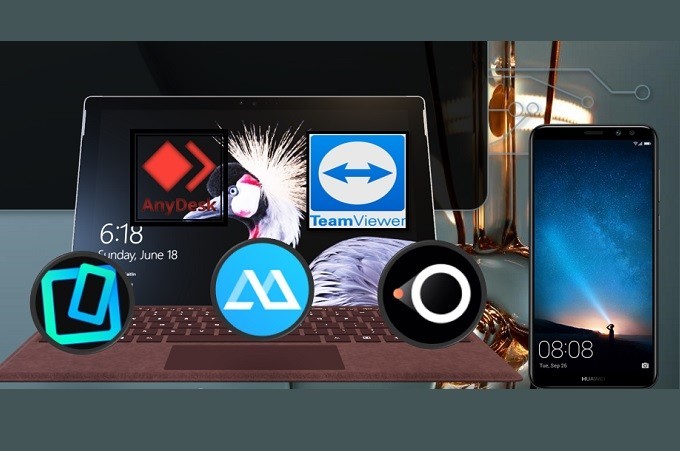
Voulez-vous jouer à des jeux qui ne sont disponibles que pour un appareil mobile sur votre PC ? Ou regarder vos films préférés depuis votre téléphone vers votre téléviseur ou votre PC ? Ou utilisez votre appareil pour des présentations d’école ou d’entreprise ? Pour refléter l’écran de votre téléphone sur votre PC, votre téléviseur et même votre projecteur, nous avons regroupé 5 des meilleures applications pour diffuser son smartphone Android sur PC.
TéléchargerComment afficher l’écran Android sur PC
LetsView
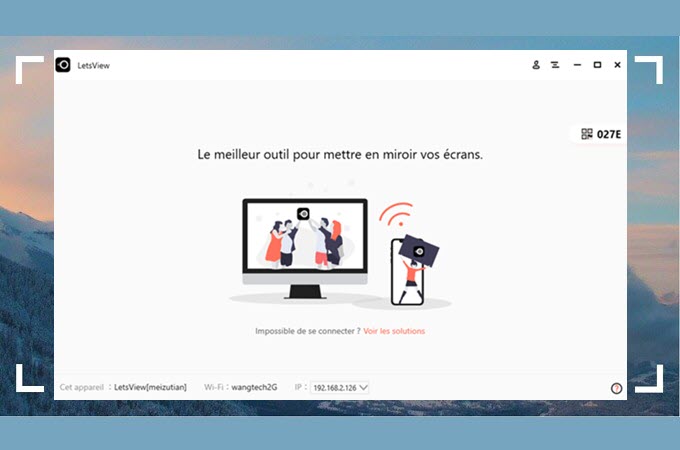
Le premier sur la liste est LetsView. C’est une application de mise en miroir qui fonctionne avec Android, iPhone et PC. Vous pouvez ainsi refléter l’écran de votre téléphone sans fil. Cet outil nécessite un accès Internet pour fonctionner. L’interface de l’outil est très facile à utiliser et à comprendre, de sorte que les nouveaux utilisateurs n’auront pas de mal à y naviguer. En outre, la liaison de vos appareils est un jeu d’enfant. Vous pouvez utiliser soit la méthode « PIN », soit le scanner « CODE QR ». Vous pouvez vous référer aux étapes ci-dessous si vous voulez mettre en miroir l’écran Android sur PC.
- Téléchargez et installez l’application sur votre téléphone et votre ordinateur.
- Lancez l’application sur les deux appareils.
- Le nom de votre PC s’affichera. Si votre appareil ne peut pas être détecté, cliquez sur « Redétecter ».
- Une fois affiché, sélectionnez « LetsView + nom du PC » dans la liste pour commencer la mise en miroir.
Note : Vous devez vous assurer que le PC que vous utilisez est connecté au même Wi-Fi.
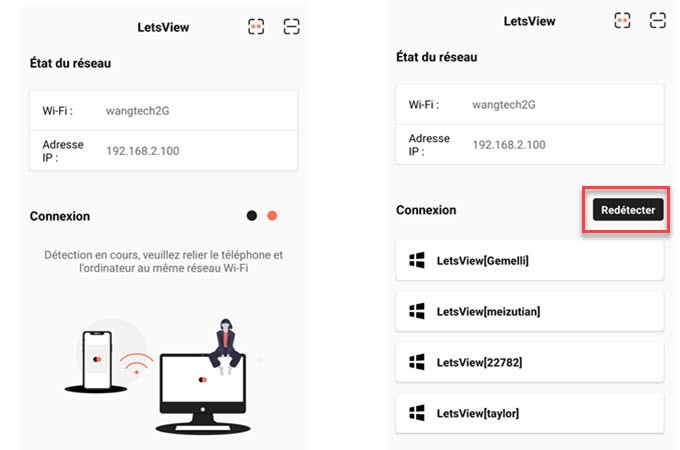
ApowerMirror
La prochaine application sur la liste est l’une des plus établies et des plus fiables lorsqu’il s’agit de dupliquer votre appareil sur votre PC. ApowerMirror est connue pour sa multifonctionnalité parce qu’elle n’offre pas seulement des capacités de mise en miroir, mais aussi des fonctions supplémentaires bénéfiques pour ses utilisateurs. L’une d’entre elles est la possibilité de contrôler votre appareil à l’aide de votre souris et de votre clavier d’ordinateur. De cette façon, vous aurez le contrôle total de votre appareil. Vous pouvez l’essayer en cliquant sur les boutons de téléchargement ci-dessous. En attendant, voici un guide auquel vous pouvez vous référer si vous décidez de faire afficher l’écran Android sur PC en utilisant ApowerMirror.
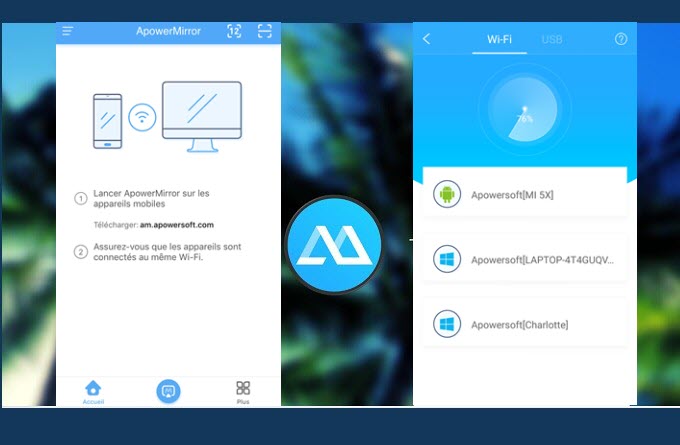
- Téléchargez et installez l’application en visitant le site officiel.
- Lancez l’application.
- Connectez-les à l’aide d’un câble USB ou par Wi-Fi.
- Si vous choisissez de vous connecter via un câble USB, branchez simplement le téléphone à votre PC.
- Tapez sur « Démarrer maintenant » sur votre téléphone pour commencer la mise en miroir.
Reflector 3
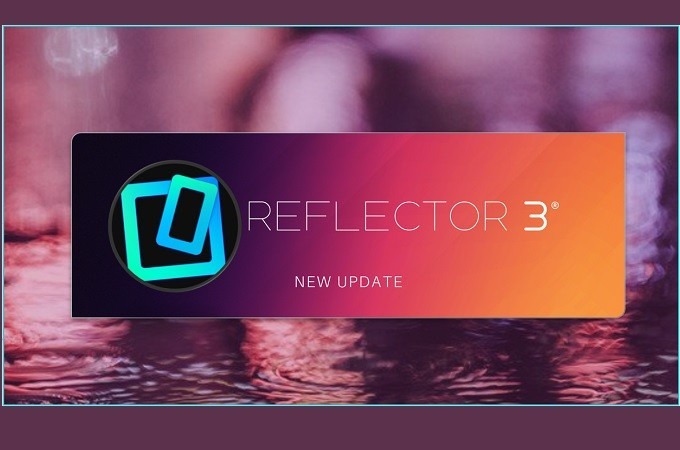
Reflector 3 est connu pour être un outil très utile lorsqu’il s’agit de faire des présentations éducatives. Ceci a aussi une autre version appelée « Reflector Director ». L’autre version est davantage axée sur des objectifs éducatifs et commerciaux. Reflector 3 est assez similaire à ApowerMirror, car il a une bonne qualité vidéo et un processus fluide. Cet outil est donc fortement recommandé à ceux qui souhaitent l’utiliser à des fins professionnelles ou éducatives.
- Téléchargez et installez l’application sur votre téléphone et votre PC.
- Assurez-vous de connecter votre téléphone et votre PC sous le même service réseau.
- Lancez l’application sur les deux appareils et attendez que le nom de votre téléphone apparaisse sur votre PC.
- Une fois visible, cliquez sur le nom de votre téléphone et cliquez sur « connecter ».
- La mise en miroir commencera alors.
MirrorGO
Comme son nom l’indique, l’outil est utilisé pour dupliquer les appareils Android sur PC. Cet outil est l’une des applications les mieux notées de son genre. Dans la même optique, l’application doit être téléchargée sur votre téléphone et votre PC pour que la liaison puisse fonctionner. Cette application est développée par l’un des développeurs d’applications les plus populaires, Filmora. MirrorGo vous permet de vous connecter sans fil et via un câble USB. Il est donc facile et pratique à utiliser. Pour diffuser son smartphone Android sur PC, voici un guide.
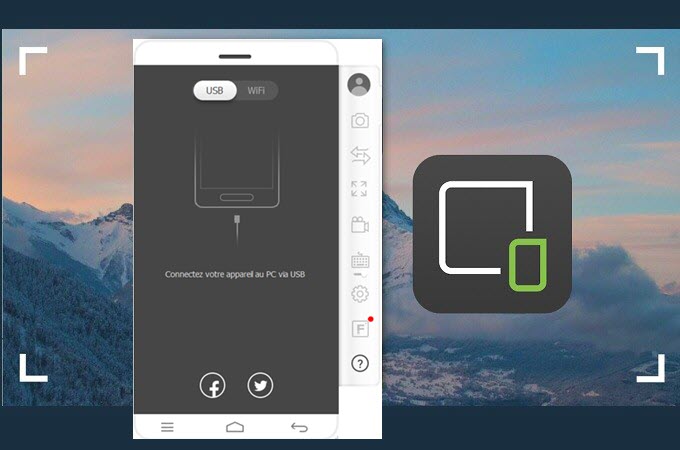
- Téléchargez et installez l’application.
- Connectez le téléphone au PC via le câble USB.
Note : Vous pouvez également le connecter via Wi-Fi.
- Une fois la connexion établie, la mise en miroir commence.
TeamViewer
Le dernier outil sur notre liste est TeamViewer. Les deux premières applications sont idéales pour le divertissement, Reflector 3 et MirrorGo sont destinées à un usage professionnel, et TeamViewer est la meilleure pour un usage dans une entreprise. En plus de la capacité de mise en miroir, vous pouvez accéder à distance à plusieurs ordinateurs à des fins de dépannage. Pour afficher l’écran Android sur PC, suivez les étapes ci-dessous.
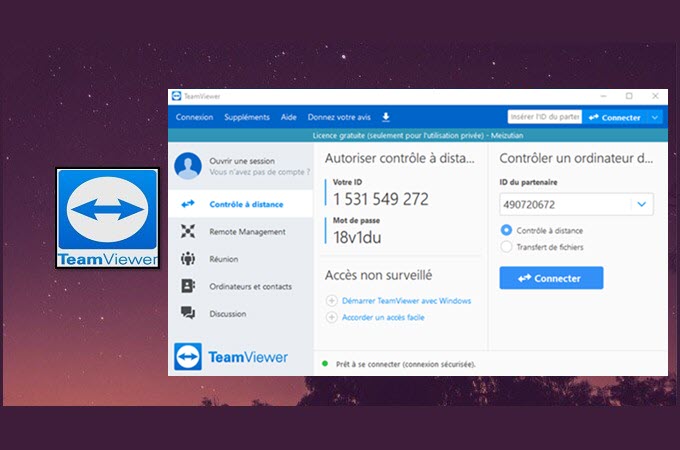
- Téléchargez TeamViewer sur votre téléphone et votre PC.
- Connectez les deux appareils sous la même connexion Wi-Fi.
- Obtenez le code PIN de l’interface principale de l’outil à partir de votre ordinateur.
- Tapez le code PIN sur votre téléphone et cliquez sur « continuer »pour vous connecter.
- Une fois la connexion établie, la mise en miroir commencera.
Conclusion
Tous ces outils sont garantis d’être les meilleurs de leur catégorie. Ils sont spéciaux à leur façon, mais ils sont certainement de superbes applications pour dupliquer l’écran Android sur PC.
 LetsView
LetsView 










Laissez un commentaire